一、Anaconda介绍
Anaconda指的是一个开源的Python发行版本,其包含了Python、conda等180多个科学包及其依赖项。
二、为什么要安装Anaconda?
Anaconda对于python初学者而言及其友好,相比单独安装python主程序,选择Anaconda可以帮助省去很多麻烦,Anaconda里添加了许多常用的功能包,如果单独安装python,这些功能包则需要一条一条自行安装,在Anaconda中则不需要考虑这些,同时Anaconda还附带捆绑了两个非常好用的交互式代码编辑器(Spyder、Jupyter notebook)。
三、Anaconda下载
Anaconda下载网址:
- 官网: https://anaconda.org/
- 清华大学Anaconda镜像:https://mirrors.tuna.tsinghua.edu.cn/anaconda/archive/
官网不推荐,因为下载速度尤其的慢,还容易出错。
- 以清华大学Anaconda镜像为例:

四、安装步骤
Anaconda 的下载文件比较大(约 500 MB),因为它附带了 Python 中最常用的数据科学包。
如果计算机上已经安装了Python,安装Anaconda不会对你有任何影响。实际上,脚本和程序使用的默认 Python 是 Anaconda 附带的 Python,所以安装完Anaconda已经自带安装好了Python,不需要你再安装Python了。
1、双击exe文件,同意Anaconda协议。
注意:如果你是windows 10系统,注意在安装Anaconda软件的时候,右击安装软件→选择以管理员的身份运行。


2、安装软件作用范围:选择All Users,所有用户都可以使用。


3、自定义选择安装路径,根据自己的需要选择安装位置。

4、高级设置: 全部选择。
第一个勾是是否把Anaconda加入环境变量,这涉及到能否直接在cmd中使用conda、jupyter、ipython等命令,推荐打勾,如果不打勾话问题也不大,可以在之后使用Anaconda提供的命令行工具进行操作;第二个是是否设置Anaconda所带的Python 3.6为系统默认的Python版本,这个自己看着办,问题不大。

5、开始安装(等待时间较长)。

6、是否安装Vscode编码工具。
提示安装VScode,选择点击“skip”。

7、安装成功。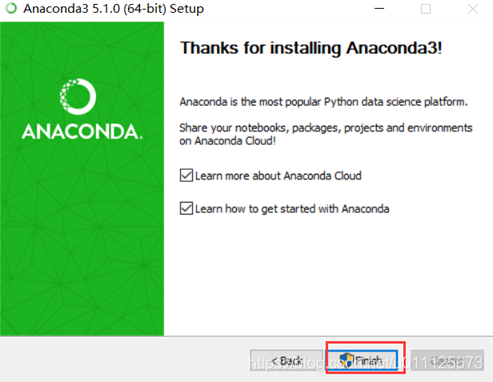
](https://i-blog.csdnimg.cn/blog_migrate/775abf03865b9c01d742630552bb64d7.png)

- (1)Anaconda Navigtor:用于管理工具包和环境的图形用户界面,后续涉及的众多管理命令也可以在Navigator中手工实现。
- (2)Jupyter notebook:基于web的交互式计算环境,可以编辑易于人们阅读的文档,用于展示数据分析的过程。可以将数据分析的代码、图像和文档全部组合到一个web文档中。
- (3)spyder :一个使用Python语言、跨平台的、科学运算集成开发环境。
五、测试Anaconda安装是否成功
快捷键 Window + r 进入Dos工具,可以输入命令.

- conda命令执行不报错即成功。

六、配置镜像地址
配置镜像地址,否则从官网下载升级文件太慢
安装完成后,找到Anaconda prompt,加入镜像地址,完成配置:
conda config --add channels https://mirrors.tuna.tsinghua.edu.cn/anaconda/pkgs/free/
conda config --set show_channel_urls yes
conda config --show channels

- 查看是否修改好通道? conda config --show channels
六、Python包管理
第三方库管理操作命令
- 安装一个包
pip install package_name
这里package_name是需要安装的包的名称,也可以同时安装多个包。
同时安装numpy、scipy和pandas,则执行如下命令:
pip install numpy scipy pandas
也可以指定安装的版本,比如安装1.1版本的numpy
pip install numpy=1.10
- 卸载包
pip uninstall package_nam
- 查看所有的包
pip list
- 模糊查询
pip search search_name
1、示例,安装第三方库,二维码库
python-qrcode是个用来生成二维码图片的第三方模块,依赖于 PIL 模块和 qrcode库。
(1)安装qrcode库。进入Dos环境:win+R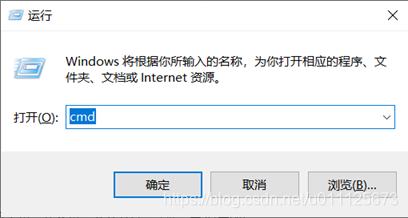

(2)输入python,进入python交互式环境 (3)创建二维码,并保存
(3)创建二维码,并保存 (4)进入和退出python交互式模式
(4)进入和退出python交互式模式
七、Python解释器环境管理
- 创建python解释器版本为2.7并预安装pandas模块的虚拟环境py2。
conda create -n py2 python=2.7 pandas
- 进入名为env_name的环境
conda active env_name
- 退出当前环境
conda deactive
- 显示所有环境
conda env list
- 删除名为env_name的环境
conda env remove -n env_name
参考:
https://blog.csdn.net/weixin_43715458/article/details/100096496
https://www.bilibili.com/video/BV1nJ411u7Fd?p=3
























 525
525

 被折叠的 条评论
为什么被折叠?
被折叠的 条评论
为什么被折叠?








